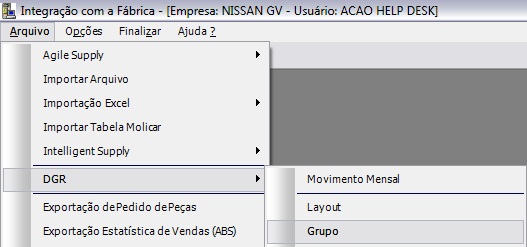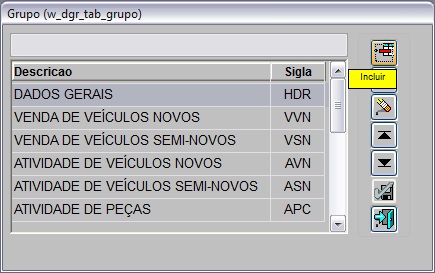Grupo (Nissan)
De Dealernet Wiki | Portal de Solução, Notas Técnicas, Versões e Treinamentos da Ação Informática
(Diferença entre revisões)
(Criou página com '<p align="center">'''MÃDULO INTEGRAÃÃO FÃBRICA'''</p> Através do menu '''Grupo''' é possÃvel cadastrar, alterar e excluir grupo. '''1.''' No menu principal ir '''Arquivoâ¦') |
|||
| Linha 5: | Linha 5: | ||
'''1.''' No menu principal ir '''Arquivo''', '''DGR''' e '''Grupo'''; | '''1.''' No menu principal ir '''Arquivo''', '''DGR''' e '''Grupo'''; | ||
| - | [[Arquivo: | + | [[Arquivo:Dgrnissan21.jpg]] |
'''2.''' Na janela ''Grupo'', clique '''Incluir'''; | '''2.''' Na janela ''Grupo'', clique '''Incluir'''; | ||
| - | [[Arquivo: | + | [[Arquivo:Dgrnissan22.jpg]] |
'''3.''' Em seguida, preencha os campos '''Descrição''', '''Fábrica''' e '''Sigla'''; | '''3.''' Em seguida, preencha os campos '''Descrição''', '''Fábrica''' e '''Sigla'''; | ||
| Linha 15: | Linha 15: | ||
'''4.''' Clique '''Confirma'''. | '''4.''' Clique '''Confirma'''. | ||
| - | [[Arquivo: | + | [[Arquivo:Dgrnissan22.jpg]] |
Edição de 08h56min de 24 de novembro de 2011
MÃDULO INTEGRAÃÃO FÃBRICA
Através do menu Grupo é possÃvel cadastrar, alterar e excluir grupo.
1. No menu principal ir Arquivo, DGR e Grupo;
2. Na janela Grupo, clique Incluir;
3. Em seguida, preencha os campos Descrição, Fábrica e Sigla;
4. Clique Confirma.